photoshop怎样制作填充图案
发布时间:2017-05-12 17:22
相关话题
大家平时看到一些漂亮的图片可以用来自己制作填充图案,这些填充图案都用来在photoshop中填充了,下面是小编带来关于photoshop怎样制作填充图案的内容,希望可以让大家有所收获!
photoshop制作填充图案的方法
打开一张素材图

ctrl+a,全选图像,也可以用矩形工具绘制某个选区进行选取,然后点击“编辑”菜单下的“定义图案”,可修改图案名称
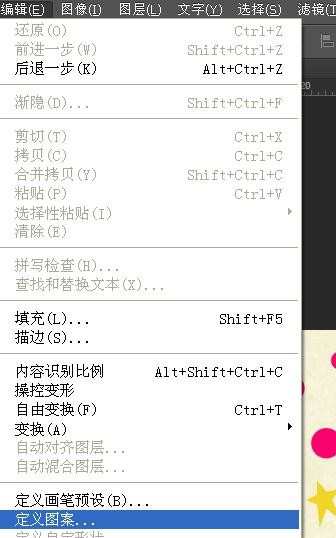
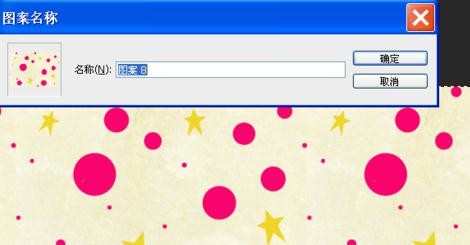
然后可以看到多了一个填充图案啦,是不是很方便容易呢
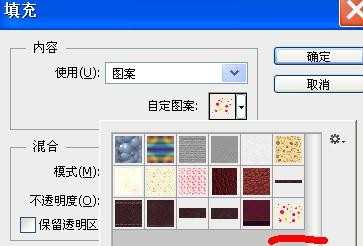
也可以选择某个区域,比如使用矩形工具,按住shift键,绘制正方形区域,定义图案
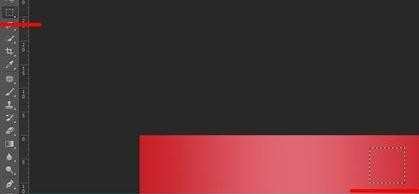
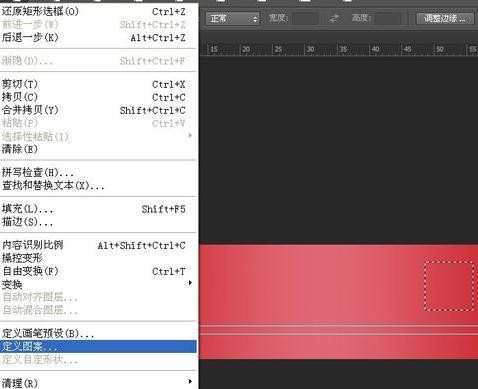
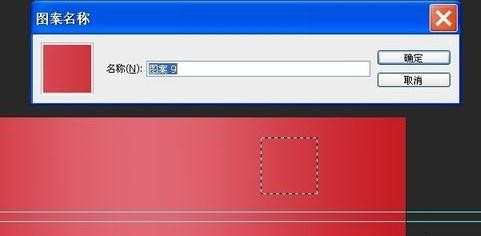


photoshop怎样制作填充图案的评论条评论